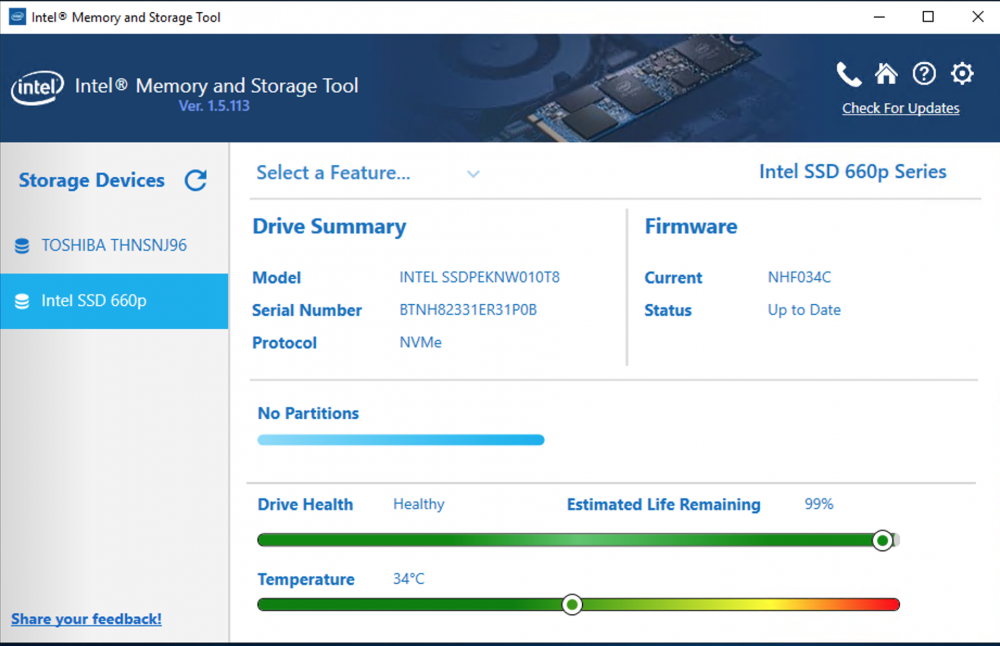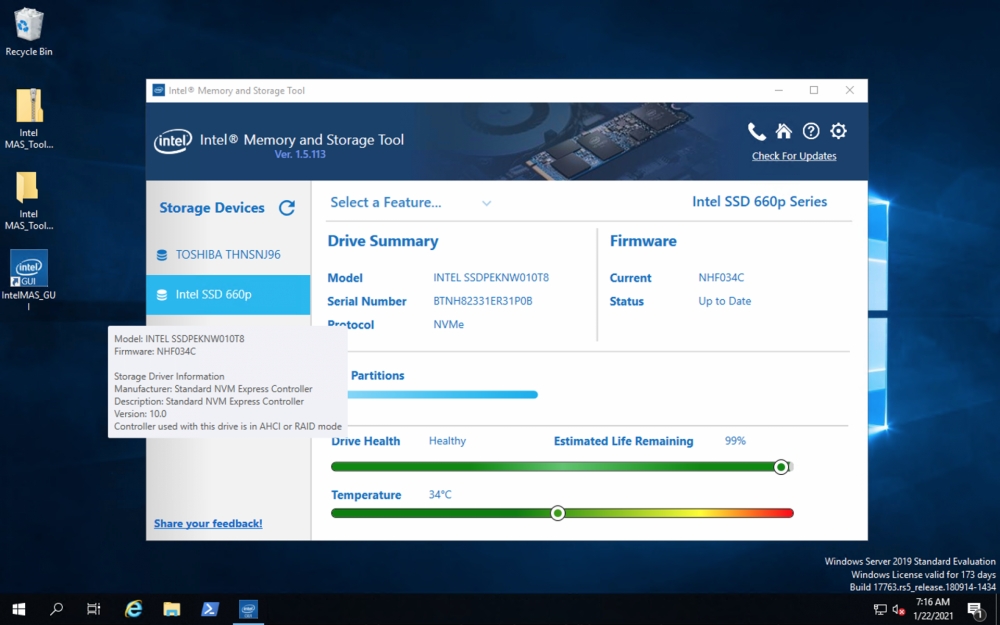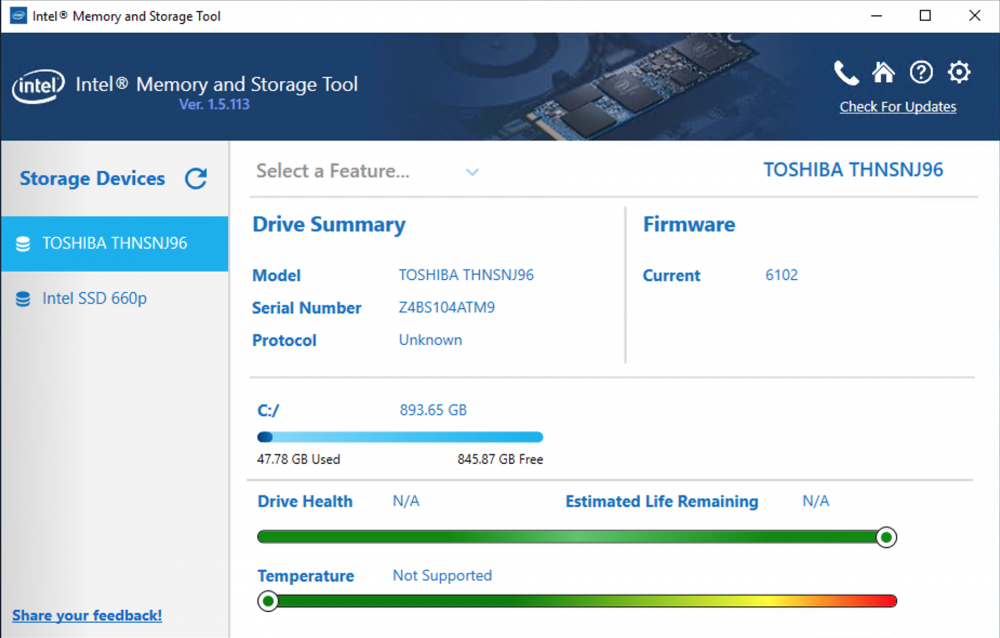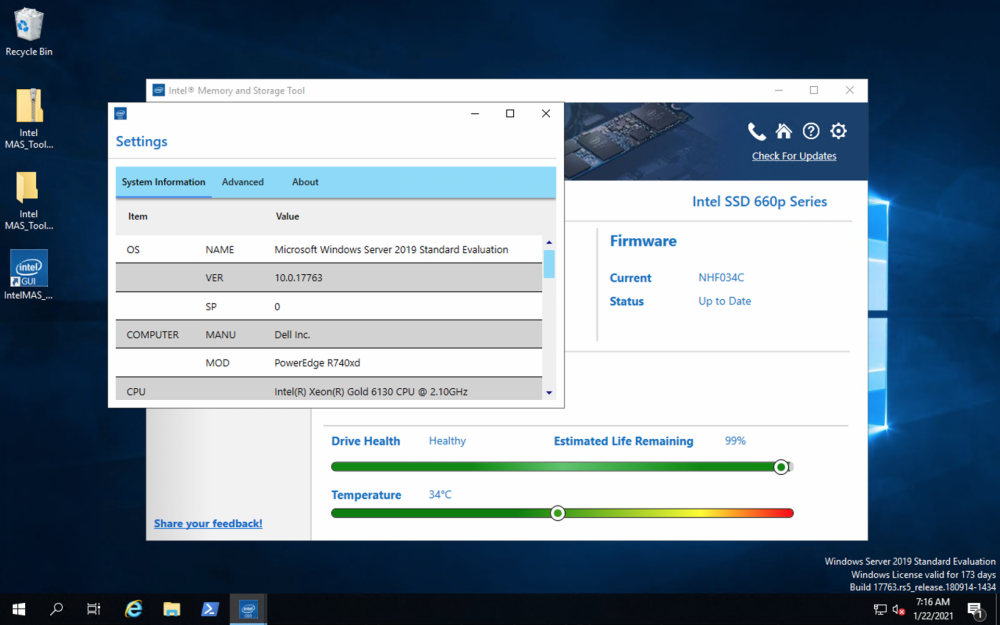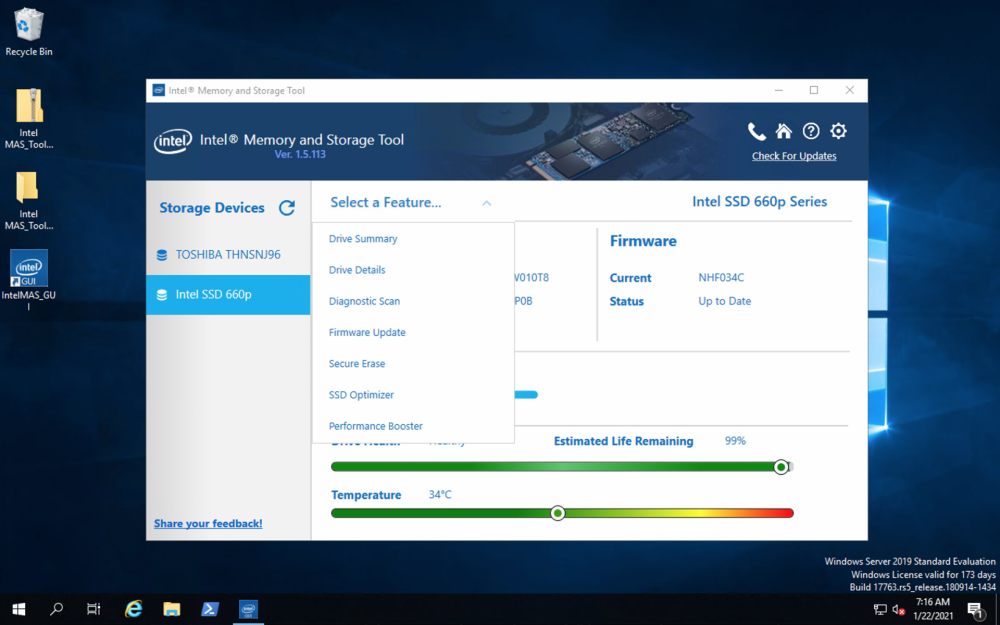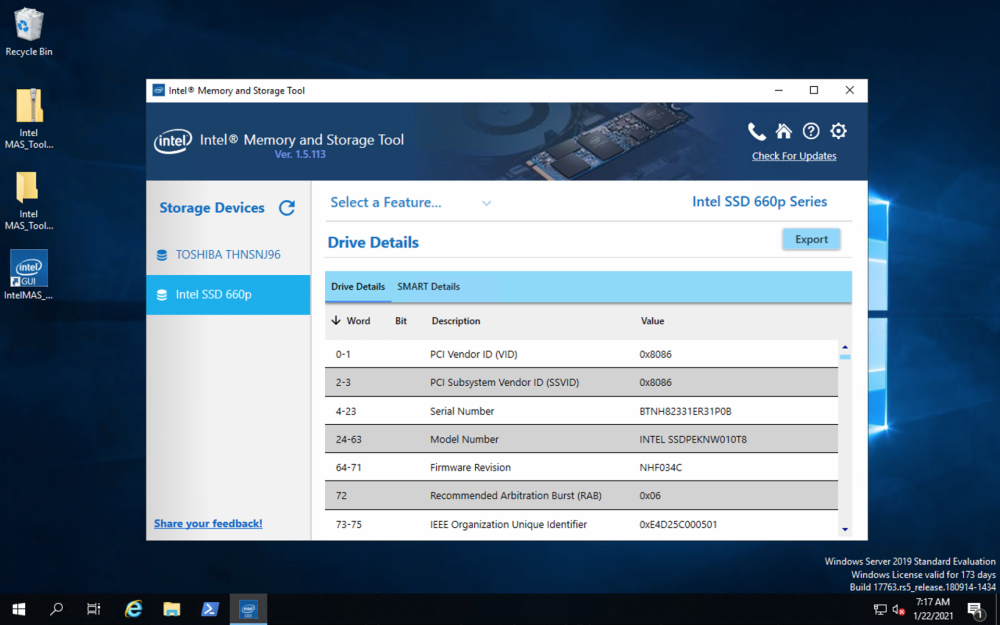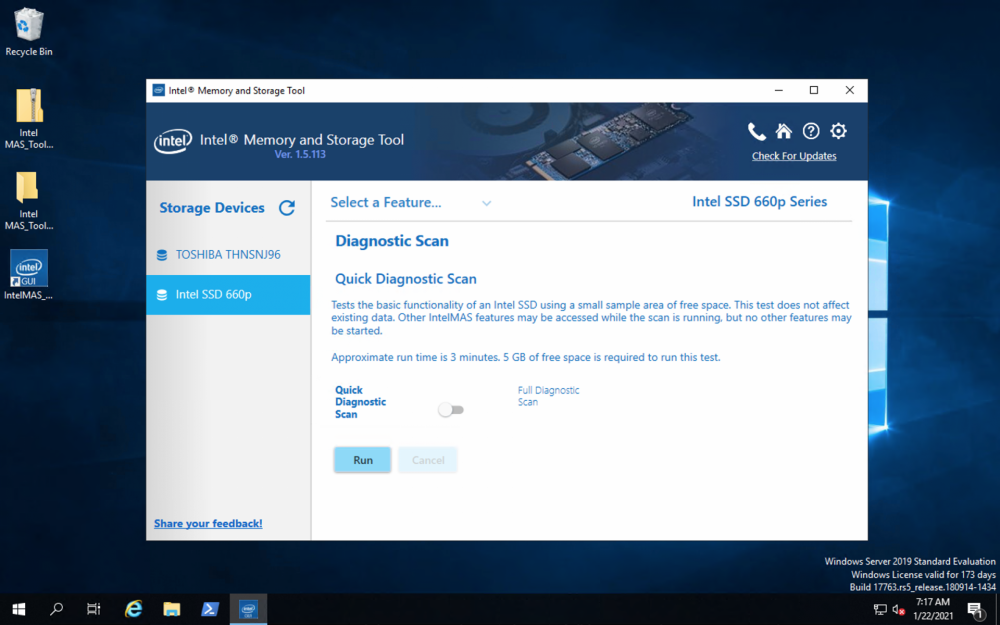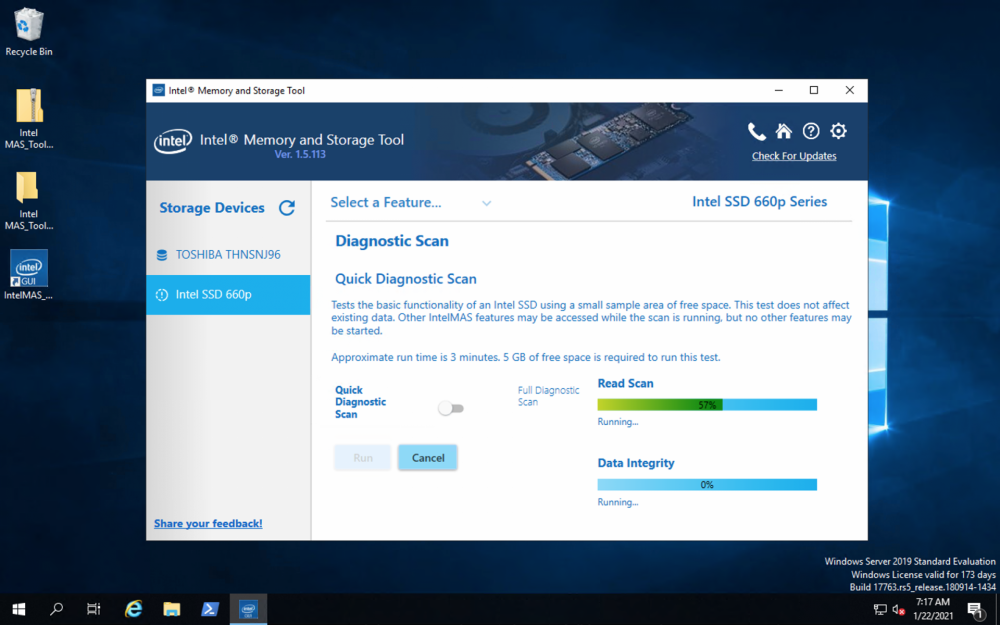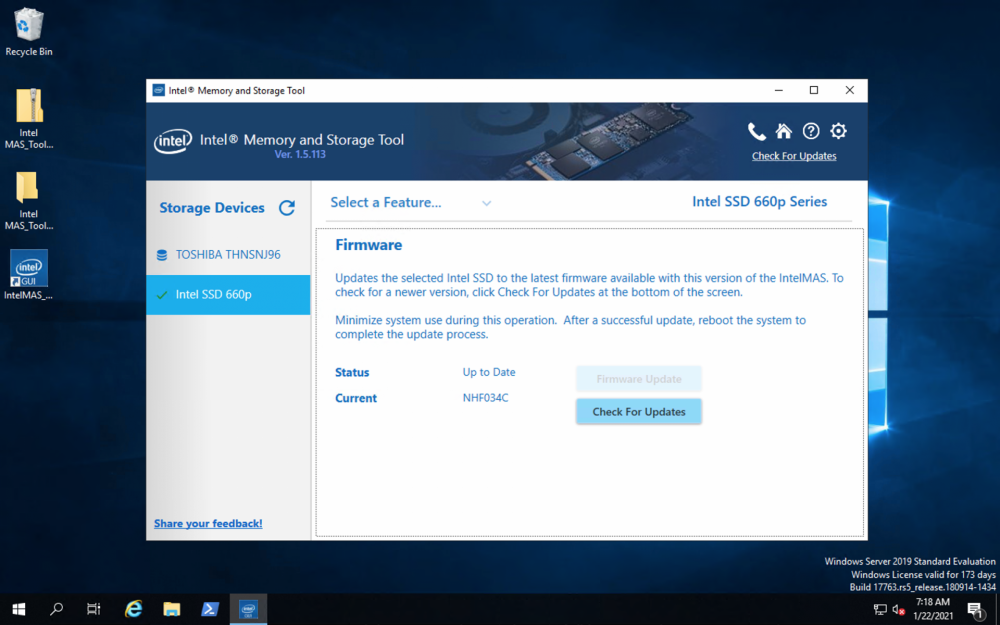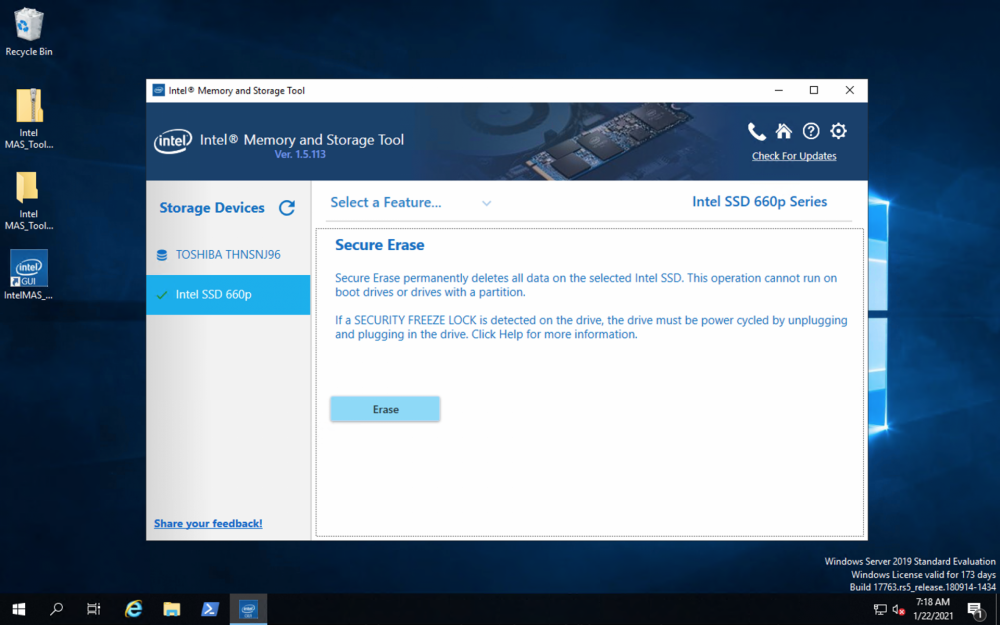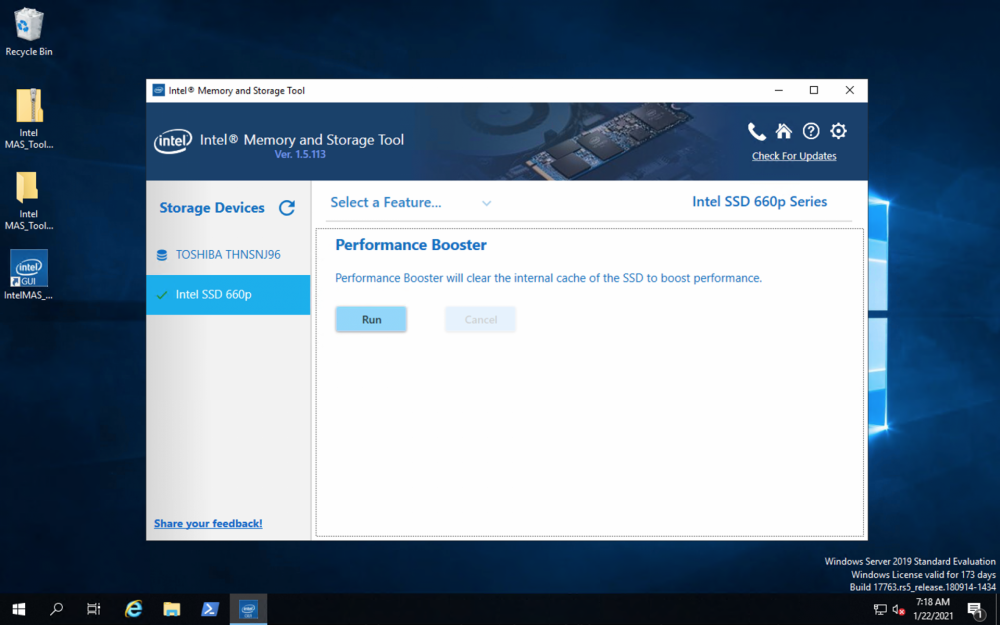Не так давно мы знакомили вас с Intel SSD Toolbox, GUI-приложением для управления SSD-накопителями Intel, которое позволяло, помимо всего прочего, обновлять их прошивку. И вот в конце прошлого года компания вместо выпуска новой версии этого приложения взяла и выпустила новое программное обеспечение – Intel Memory and Storage (MAS) Tool. Иногда лучше начать все с начала и далее достраивать функционал ПО по мере необходимости.
Предыдущий обзор показал, что приложение Intel SSD Toolbox в общем отвечает потребностям большинства клиентов. С его помощью пользователи могли обновлять прошивку диска, проверять состояние всех дисков в компьютере (в том числе от других производителей) через функцию самодиагностики SMART, оптимизировать диск, а также производить быстрое или полное диагностическое сканирование диска. Toolbox был полезным приложением, но он устарел. Дизайн интерфейса GUI явно отставал от современных накопителей. Еще один недостаток старого Toolbox’а – он не позволяет обновлять обшивку корпоративных SSD Intel. Компания приняла правильное решение – отправить старое ПО в утиль и выпустить новое: Intel Memory and Storage Tool.
Приложение Intel Memory and Storage Tool, или сокращенно Intel MAS Tool, позволяет пользователю управлять своими SSD через GUI для Windows (также есть CLI-версия). MAS делает все то, что можно ожидать от такого рода приложения: предоставляет пользователю информацию о текущем диске, осуществляет обновление прошивки, запускает полное диагностическое сканирование диска, осуществляет очистку диска от всех данных (Secure Erase) и обеспечивает самодиагностику SMART SSD-накопителей Intel. Приложение работает с дисками PCIe/NVMe и SATA. Важно отметить, что новое приложение Intel теперь поддерживает корпоративные диски, но больше не поддерживает диски от других производителей. Первая версия MAS вышла в апреле прошлого года, в ноябре была выпущена версия 1.4 – хороший темп обновлений, с учетом того, что Intel больше не обновляет SSD Toolbox.
Давайте рассмотрим несколько примеров, показывающих работу нового приложения.
Практическое применение Intel Memory and Storage Tool
Сразу после загрузки приложения мы видим, что Intel MAS по умолчанию открывает раздел общей информации (Drive Summary). Сразу же обращаем внимание на то, что пользовательский интерфейс выглядит вполне современно, а не как логин-экран AOL из середины 90-х. Слева представлен список всех подключенных накопителей, в данном случае это Intel 660p и диск от Toshiba. Раздел Drive Summary дает пользователю основную информацию, как то: модель диска, серийный номер, поддерживаемый протокол, текущая версия прошивки, нуждается она в обновлении или нет, сегментирован диск или нет. Внизу экрана дается наглядно визуализированная информация о состоянии диска и его температуре.
Если просто навести курсор мыши на наименование диска в списке слева, то появится окно, также содержащее информацию о диске, – своего рода снапшот развернутого за ним окна с основной информацией.
Если кликнуть наименование диска от другого производителя, то мы получим о нем менее подробную информацию. В частности, Intel MAS Tool здесь не определяет используемый протокол и очевидно не может обновить прошивку диска. Состояние и температура диска также корректно не отображаются. В части дисков от других производителей можно воспользоваться приложением Intel MAS, чтобы быстро посмотреть серийный номер модели и версию прошивки.
Прежде чем углубляться дальше в функциональные опции, зайдем в раздел настроек самого приложения, кнопка которого находится в правом верхнем углу (чуть ниже находится ссылка, перейдя по которой можно проверить наличие более новых версий приложения и при необходимости обновить его). В разделе настроек пользователь также может получить информацию о системе, на которую установлено приложение Intel MAS.
Функциональное меню Select a Feature предлагает нам следующие опции: Drive Summary (этот раздел мы только что рассмотрели), Drive Details, Diagnostic Scan, Firmware Update, Secure Erase, SSD Optimizer и Performance Booster.
Раздел Drive Details дает пользователю гораздо более подробную информацию о дисках Intel. Здесь можно найти как подробные технические спецификации, так и данные самодиагностики SMART. В этом разделе специально предусмотрен экспорт информации.
Раздел Diagnostic Scan снабжен понятными инструкциями; он предлагает пользователю два варианта диагностического сканирования диска: быстрое сканирование и полное сканирование. Для проведения быстрого сканирования требуется небольшое количество свободного дискового пространства, и эта процедура не затрагивает существующие данные. Полное сканирование представляет собой несколько более трудоемкое мероприятие.
Быстрое сканирование в нашем случае заняло всего несколько секунд. Это время может быть различным, в зависимости от системы и самого SSD.
Раздел Firmware Update информирует пользователя о текущей версии прошивки, нуждается ли она в обновлении, там же есть кнопка обновления прошивки и кнопка проверки наличия более новых версий приложения. Как обычно, перед обновлением прошивки диска рекомендуется создать резервную копию данных.
Функция Secure Erase – удобная опция для дисков, отслуживших свой срок и подлежащих утилизации, а также для дисков, которые пользователь собирается кому-нибудь отдать или продать для повторного использования. У нас, например, после обзорных тестирований остается много таких почти новых б/у дисков, и возможность быстро удалить с них все данные всегда актуальна.
Опция SSD Optimizer позволяет оптимизировать диск, используя функционал TRIM. Intel рекомендует применять эту опцию на последней версии прошивки.
Наконец, опция Performance Booster позволяет очистить внутренний кэш диска и за счет этого повысить его (диска) производительность.
Заключение
Приложение Intel Memory and Storage (MAS) Tool – это удачный свежий аналог предыдущего программного обеспечения, которым к тому же очень легко пользоваться. Пользователи любых SSD Intel с интерфейсами SATA или PCIe/NVMe теперь располагают удобным многофункциональным инструментом для управления своими накопителями. Самая важная для нас функция – возможность обновить прошивку диска, в том числе корпоративного SSD. Простота пользовательского интерфейса позволяет освоить это приложение практически сразу – любому пользователю, обладающему элементарными фоновыми знаниями о современных дисковых накопителях. И, хотя и в ограниченном формате, это приложение Intel отображает SSD-диски от других производителей.
Intel Memory and Storage (MAS) Tool – удобное современное решение для управления SSD-накопителями Intel и обновления их прошивки. Пользователям стоит включить его в свой набор программных инструментов, чтобы всегда держать свои SSD в отличной форме.
 Подождите...
Подождите...